Készítsen egy visszaállítási pontot, és visszaállítani a Windows 8
Hozzon létre egy visszaállítási pontot a Windows, majd a Rendszer-visszaállítás - fontos jellemzője az operációs rendszer a számítógép visszatér normál, normál működés esetén bármilyen probléma az operációs rendszert. Az operációs rendszer visszaállítási pontokat hoz létre, időszakonként, amikor a szoftver telepítése, illesztőprogramok, frissítések.
Az operációs rendszer Windows 8.1, két lehetőség van, hogy visszaszerezze a rendszer, mely segítségével a felhasználónak szüksége lesz egy Windows-telepítőlemez vagy egy bootolható flash meghajtót.
Mindkét esetben az operációs rendszer kerül vissza az eredeti állapotába, és nem attól az időponttól, amikor a felhasználó jobb lenne visszaállítani az operációs rendszert. Az egyik esetben a program nem távolítható el a „Windows Store”, más felhasználói adatok és a másik esetben, a számítógép a gyógyulás után lesz „tiszta” rendszer.
Ebben a cikkben fogunk beszélni egy ismerős módszer a rendszer helyreállítás, már ismerős a felhasználók a Windows korábbi verzióiban. A rendszer visszaáll egy bizonyos időpontban, minden program és felhasználói adatok mentésre kerülnek idején létrehozása egy speciális rendszer-visszaállítási pontot.
A nagyon folyamat létrehozásakor Windows helyreállítási pont és hasznosítási rendszer hasonló a használt Windows 7 és a Windows 10.
visszaállítási pont a Windows 8.1, akkor is létrehozhat. Mert mi szükség lehet?
Ha létre saját visszaállítási pont telepítése előtt minden programot, amelyben nem biztos benne, mielőtt lépéseket változtatni a registry változtatni fontos beállításokat más számítógépen, akkor képes lesz arra, hogy állítsa vissza a rendszert, hogy csak az, hogy létrehoz egy visszaállítási pontot. Miután visszaállította a számítógép visszatér korábbi működési paramétereit.
Hozzáférés a létesítmény helyreállításában Windows 8.1 pont révén történik „System Protection” működését.
Hogyan adjuk meg a „System Protection”
Ahhoz, hogy a rendszer védelmi funkciók, először a jobb gombbal a „Start” gombra, majd kattintson a helyi menüből válassza a „Run”. Ezután megnyílik egy ablak „Run”, amely először az „Open” lesz szükséges bevezetni egy ilyen kifejezést: „sysdm.cpl”, majd kattintson az „OK”.
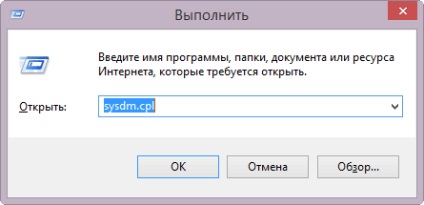
Ezután egy ablak jelenik meg „System Properties”.
Bejelentkezés rendszer tulajdonságai is eltérőek lehetnek. Szüksége lesz az asztalon jobb klikk a „Ez a számítógép”. „Tulajdonságok”, válassza a helyi menüből. Ezután egy ablak jelenik meg „System”, amely kell kattintani a „System Protection”.
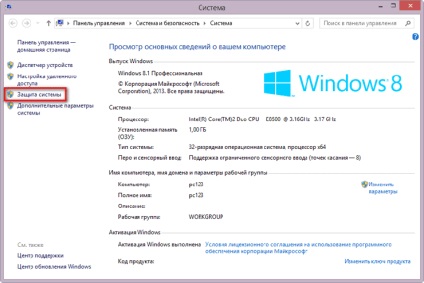
Ez megnyitja az ablakot „System Properties” fület „System Protection”.
Mielőtt létrehoz egy visszaállítási pontot kell meggyőződni arról, hogy a biztonsági rendszer be van kapcsolva.
Nézd meg a „Biztonsági beállítások” előtt a meghajtó, amelyre a Windows operációs rendszer (rendszerint ez a „C” meghajtóként), a „Protection” részben kell írni - „engedélyezett”.
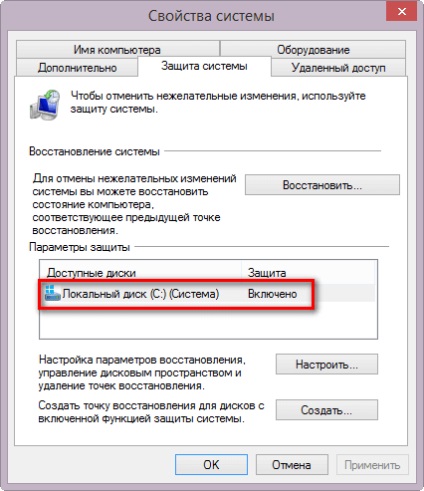
Testreszabhatja a biztonsági beállításokat a rendszer. Ehhez kattintson a „Customize ...”.
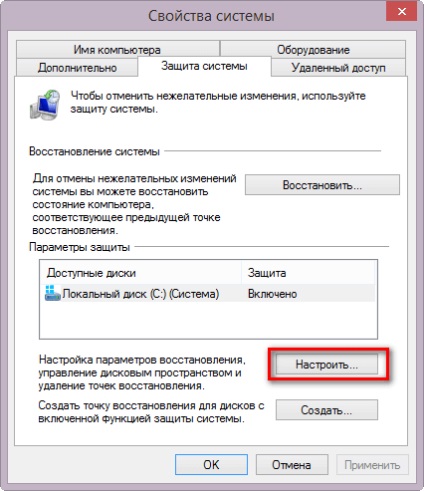
A „System Protection Helyi lemez (C :)” akkor, hogy néhány módosítást. Alapértelmezés szerint a Windows rendszer védelme mindig benne van.
Ebben az ablakban, letilthatja a védelmi rendszer aktiválásával ezt az elemet „kikapcsolása rendszer védelme érdekében.” Ezzel nem ajánlott.
A „Disk Usage” meg lehet változtatni a maximális lemezterület kerül felhasználásra, hogy megvédje a rendszer működését. A csúszka, akkor növelheti a maximális helykihasználás a kívánt méretet.
Ahogy töltse ki a lemezterület kiosztott rendszer védelmi funkció, a régebbi visszaállítási pontok törlésre kerülnek annak érdekében, hogy az, hogy hely az új visszaállítási pontokat.
Ebben az ablakban, akkor távolítsa el a számítógépről a korábban létrehozott visszaállítási pontokat. Csináld nélkül ajánlani nem feltétlenül szükséges.
Változását követve ezt az ablakot, ne felejtsd el, hogy kattintson az „OK”.
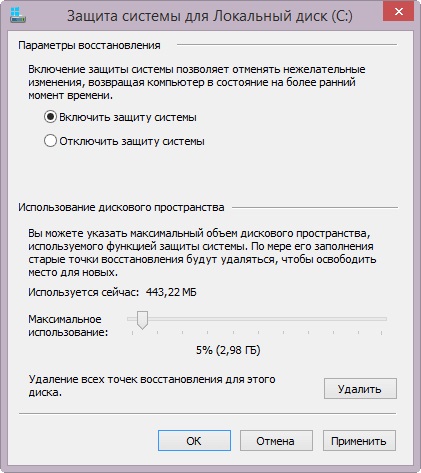
A védelmi rendszer, akkor is be a Windows Vezérlőpult.
Most már közvetlenül a megteremtve egy operációs rendszer helyreállítást.
Hogyan hozzunk létre egy visszaállítási pontot a Windows 8.1
A „System Properties” fület „System Protection”, kattintson a „Create ...”.
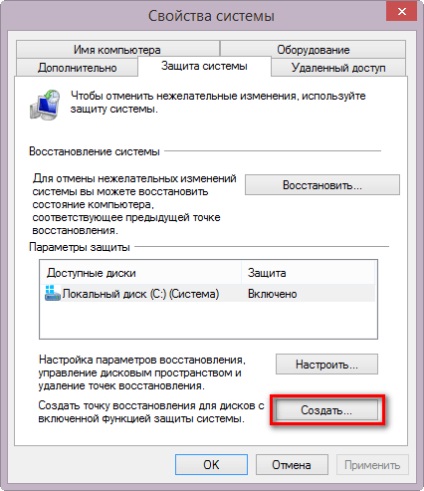
Ezután megnyílik egy ablak „rendszer védelme”, ami meg kell adnia egy leírást a visszaállítási pont létrehozása. Ebben a mezőben írhat olyan szöveget, amely tetszik. Dátuma és időpontja létrehozása a visszaállítási pont automatikusan tárolásra kerül.
Miután belépett a leírást, kattintson a gombra „Create”.
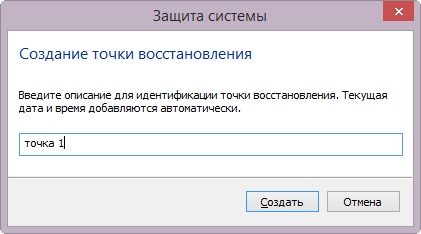
Következő kezdődik létrehozásának folyamatát egy visszaállítási pontot a Windows 8.1 operációs rendszer.
Befejezése után a helyreállítási pont létrehozásának folyamata, a rendszer értesíti Önt, hogy a visszaállítási pont létrehozása sikeres volt.
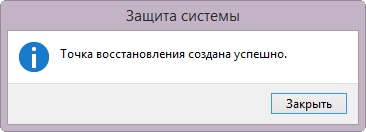
Most már mehet dolgozni a számítógépen.
Hogyan lehet visszaállítani a Windows 8.1
Ahhoz, hogy indítsa el a folyamatot visszaállítja a rendszert meg kell adnia a védelmi rendszer. Ehhez kattintson a jobb gombbal a „Ez a számítógép” parancsot a helyi menüben kattintson a „Tulajdonságok”. megy a „System Protection” részben a „Rendszer” ablakot.
Az ablak „System Properties” fület „System Protection”, kattintson a „Restore ...”.
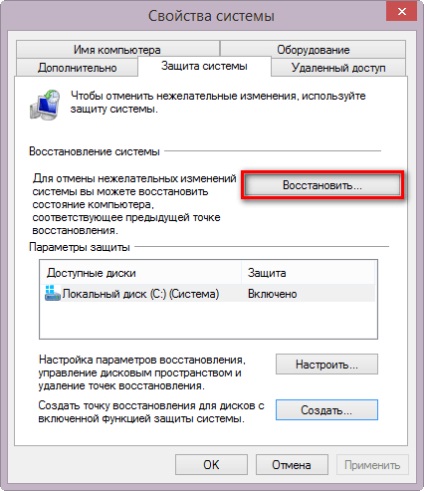
Ezután megnyílik egy ablak „Rendszer-visszaállítás”. Ebben az ablakban a rendszer általában kínál ajánlott rendszer-visszaállítási pontot. Ott is megjelenik, míg létre egy visszaállítási pontot, mivel a leírását.
Akkor kattints a linkre a „Keresés az érintett programok” annak érdekében, hogy megismerjék a programok és vezetők, hogy esetleg el kell hagyni a számítógépet a rendszer-helyreállítási folyamata.
A felhasználó maga választhatja ki a kívánt rendszer-visszaállítási pontot, meg kell aktiválja a „Válasszon egy másik visszaállítási pontot”, majd kattintson a „Tovább” gombra.
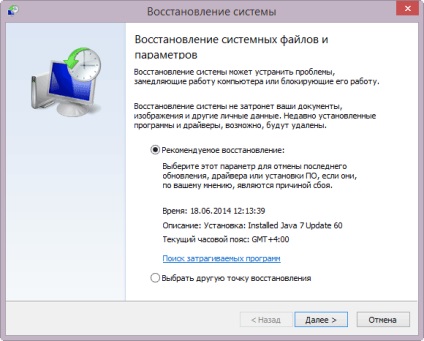
A következő ablakban bemutatásra kerül az összes rendelkezésre álló helyreállítási pontokat a számítógépen. Itt láthatjuk a dátumot és az időt a visszaállítási pontot, annak a leírása, valamint a fajta helyreállítási pont. A típus a visszaállítási pontok információkat jelenít meg, hogyan jött létre - a rendszer automatikusan a felhasználó által manuálisan, vagy ha a program telepítése.
Válassza ki a kívánt pontot, majd kattintson a „Keresés programokban érintett.” Ebben az esetben, akkor olvassa el az információkat, amelyek az Ön számára az operációs rendszer.
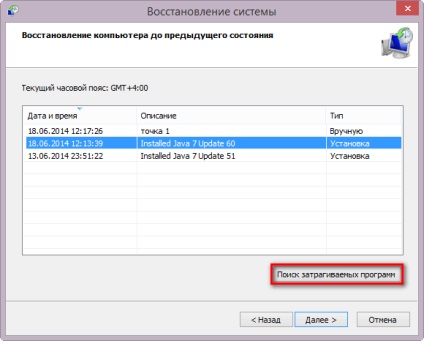
Ezután a számítógép elkezdi keresni a jelenlétét az érintett programok és a járművezetők.
Befejezése után a szkennelési folyamat, egy ablak nyílik meg a kapott információkat. Itt megismerkedhetnek a programokat és illesztőprogramokat lesz távolítva a számítógépről, mivel azok már bővül a számítógép létrehozása után a visszaállítási pont.
Miután áttekintette az adatokat, kattintson a „Close” gombra.
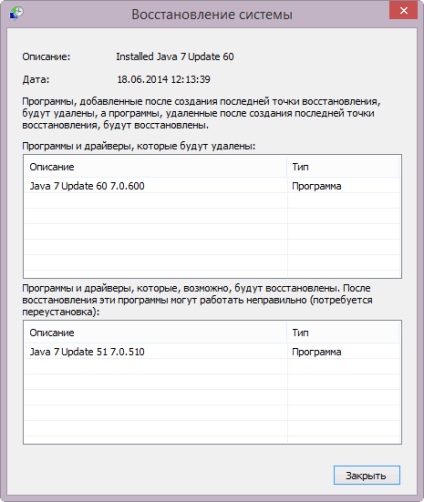
Miután a szükséges rendszer-visszaállítási pontot már kiválasztották, akkor kell, hogy kattintson a „Tovább” gombra.
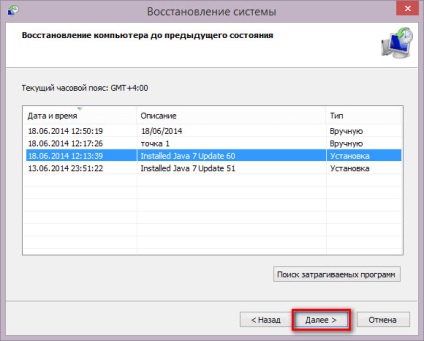
A „Megerősítés visszaállítási pont”, olvassa el az információkat a kiválasztott visszaállítási pont, majd kattintson a „Befejezés” gombra. Ezt megelőzően, ne felejtsük el, hogy zárja be az összes programot, és mentse a megnyitott fájlokat.
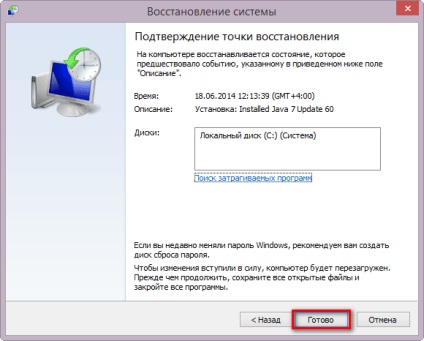
Ezután a rendszer-visszaállítási folyamat elindul, ami némi időt vesz igénybe. Ekkor a számítógép újraindul.
Miután az operációs rendszer betöltése megnyílik egy ablak információt a sikeres Windows helyreállítási folyamat. A számítógép helyreáll az időpontban, amikor egy adott visszaállítási pont létrehozása.
következtetés
Létrehozása visszaállítási pontokat a Windows 8.1 megkönnyíti, ha szükséges, állítsa vissza a rendszert hiba esetén az operációs rendszer.